ゲストOSはWindows2000.ホストOS(xubuntu)とゲストOSの切替え方法について、実験。
ディスプレイの解像度は1024x768@60.ちらつきはない。
VMware Server Console を起動し、ゲストOSを起動させる。
Full Screen Mode(Control + Alt + Enter) で、ゲストOSがフルスクリーンモード。
しかし、画面がちらつく。解像度を再度設定すれば、ちらつきがなくなる。
だが、面倒。
Quick Switch(F11)では、画面のちらつきはない。しかし、ゲストOSの画面全体が
みれない。Autofit Window,Autofit Guestにチェックをいれる。
ゲストOSの画面全体はみれる。しかし、ディスプレイ全体に表示されない。
上下に表示されない部分がある。ゲストOSの解像度を1024x768に変更すれば、
ディスプレイ全体に表示される。しかし、やはり面倒。
で、解決策として、Linuxならではの方法。ワークスペースの切替え。
Windowsにはデスクトップ画面は1つしかない。しかし、Linuxはワークスペースが
デフォルトで4つある。
2つ目のワークスペースでVMware Server Console を起動。ゲストOSを起動。
Quick Switch で ゲストOSを準フルスクリーンモードにする。
1つ目のワークスペースはxbuntu.
Control + Alt + 矢印キー でワークスペースの切替え。
ディスプレイの解像度は1024x768@60.ちらつきはない。
VMware Server Console を起動し、ゲストOSを起動させる。
Full Screen Mode(Control + Alt + Enter) で、ゲストOSがフルスクリーンモード。
しかし、画面がちらつく。解像度を再度設定すれば、ちらつきがなくなる。
だが、面倒。
Quick Switch(F11)では、画面のちらつきはない。しかし、ゲストOSの画面全体が
みれない。Autofit Window,Autofit Guestにチェックをいれる。
ゲストOSの画面全体はみれる。しかし、ディスプレイ全体に表示されない。
上下に表示されない部分がある。ゲストOSの解像度を1024x768に変更すれば、
ディスプレイ全体に表示される。しかし、やはり面倒。
で、解決策として、Linuxならではの方法。ワークスペースの切替え。
Windowsにはデスクトップ画面は1つしかない。しかし、Linuxはワークスペースが
デフォルトで4つある。
2つ目のワークスペースでVMware Server Console を起動。ゲストOSを起動。
Quick Switch で ゲストOSを準フルスクリーンモードにする。
1つ目のワークスペースはxbuntu.
Control + Alt + 矢印キー でワークスペースの切替え。













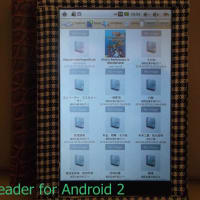






※コメント投稿者のブログIDはブログ作成者のみに通知されます